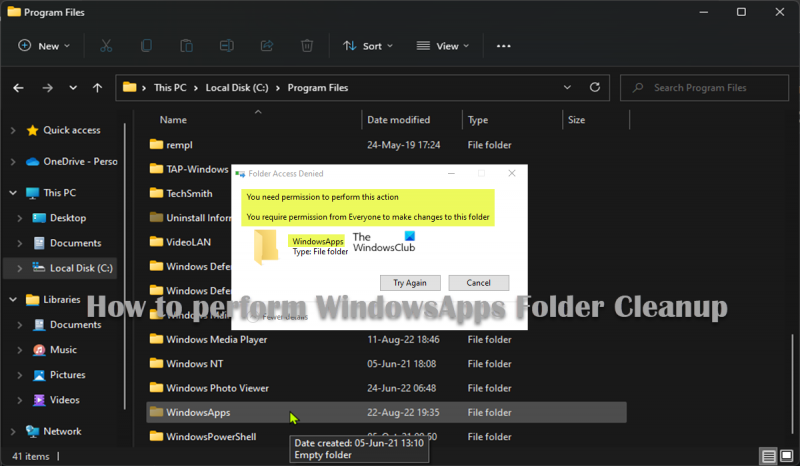اگر آپ ونڈوز 10 یا 11 استعمال کر رہے ہیں، تو آپ نے محسوس کیا ہوگا کہ آپ کی ہارڈ ڈرائیو پر 'WindowsApps' نام کا ایک فولڈر موجود ہے۔ اس فولڈر کو آپریٹنگ سسٹم آپ کے انسٹال کردہ ایپس کے بارے میں معلومات کو ذخیرہ کرنے کے لیے استعمال کرتا ہے۔ وقت گزرنے کے ساتھ، WindowsApps فولڈر عارضی فائلوں اور دیگر ردی کے ساتھ بے ترتیب ہو سکتا ہے۔ یہ آپ کے کمپیوٹر کو سست چلانے اور ضرورت سے زیادہ جگہ لینے کا سبب بن سکتا ہے۔ خوش قسمتی سے، WindowsApps فولڈر کو صاف کرنے اور اپنی ہارڈ ڈرائیو پر کچھ جگہ خالی کرنے کا ایک آسان طریقہ ہے۔ یہ ہے طریقہ: 1. سب سے پہلے، WindowsApps فولڈر کھولیں۔ آپ اسے اپنی ہارڈ ڈرائیو پر 'پروگرام فائلز' فولڈر میں تلاش کریں گے۔ 2. اگلا، کوئی بھی فائل حذف کریں جن کی آپ کو ضرورت نہیں ہے۔ ہوشیار رہیں کہ کسی بھی اہم سسٹم فائلوں کو ڈیلیٹ نہ کریں۔ 3. آخر میں، فائلوں کو مستقل طور پر حذف کرنے کے لیے ری سائیکل بن کو خالی کریں۔ ان اقدامات پر عمل کرنے کے بعد، آپ کا WindowsApps فولڈر صاف اور صاف ہونا چاہیے۔ اس سے آپ کے کمپیوٹر کی کارکردگی کو بہتر بنانے اور آپ کی ہارڈ ڈرائیو پر کچھ قیمتی جگہ خالی کرنے میں مدد ملے گی۔
WindowsApps فولڈر نصب شدہ Windows Store ایپس کو محفوظ کرنے کے لیے ایک محفوظ اور پوشیدہ فولڈر ہے۔ اس پوسٹ میں ہم آپ کو دکھائیں گے۔ ونڈوز 11/10 میں ونڈوز ایپس فولڈر کو کیسے صاف کریں۔ .

ونڈوز 11/10 میں ونڈوز ایپس فولڈر کو کیسے صاف کریں۔
WindowsApps فولڈر سسٹم ڈرائیو پر پروگرام فائلز فولڈر میں بطور ڈیفالٹ واقع ہوتا ہے۔ اس فولڈر تک رسائی کے لیے آپ کو پوشیدہ فائلیں/فولڈرز دکھانے کی ضرورت ہے۔ اس فولڈر میں وہ فائلیں شامل ہیں جو تمام ڈیفالٹ ایپس کو بناتی ہیں اور Microsoft اسٹور سے ڈاؤن لوڈ کردہ اور آپ کے آلے پر انسٹال کردہ تمام ایپس کو اسٹور کرتی ہیں۔
کسی نہ کسی وجہ سے، PC صارفین ایپلیکیشنز کو بیرونی ہارڈ ڈرائیو میں محفوظ کر سکتے ہیں۔ اس صورت میں ونڈوز فائلوں کو اسٹور کرنے کے لیے ایک اور WindowsApps فولڈر بھی بنائے گا۔ vpsysystem ، WULloadCache , پروگرام فائلوں فولڈر کے ساتھ ساتھ صارف اکاؤنٹ کے نام کے ساتھ ایک اور فولڈر۔ یہ صارف کو بیرونی اسٹوریج سے ایپلی کیشنز چلانے کی اجازت دیتا ہے۔
ونڈوز 8 کے لئے ونڈوز میڈیا سنٹر ڈاؤن لوڈ
پڑھیں : WpSystem فولڈر کیا ہے؟ کیا اسے ہٹانا محفوظ ہے؟
وقت گزرنے کے ساتھ، WindowsApps فولڈر اندرونی اور بیرونی اسٹوریج دونوں میں سائز میں نمایاں طور پر بڑھتا ہے۔ اس وجہ سے، آپ ڈسک کی جگہ خالی کرنے کے لیے اس فولڈر کو خالی کرنا چاہیں گے۔ ذہن میں رکھیں کہ اگر آپ اس فولڈر میں محفوظ کردہ ایپلیکیشنز استعمال نہیں کر رہے ہیں تو آپ کے سسٹم ڈرائیو پر موجود WindowsApps فولڈر کو حذف کرنے کی سفارش نہیں کی جاتی ہے۔ بصورت دیگر، ان انسٹال مکمل ہونے کے بعد مسائل پیدا ہو سکتے ہیں۔ اگر WindowsApps فولڈر سسٹم ڈرائیو کے علاوہ کسی ڈرائیو پر واقع ہے، تو آپ اس فولڈر کو کسی بھی وقت حذف کر سکتے ہیں۔
پڑھیں : Windows Store ایپس کہاں انسٹال ہیں اور فولڈر تک کیسے رسائی حاصل کی جائے۔
ونڈوز 11/10 میں نان سسٹم ڈرائیو پر موجود WindowsApps فولڈر کو حذف یا صاف کرنے کے لیے، آپ درج ذیل طریقوں میں سے کوئی بھی استعمال کر سکتے ہیں۔
- فائلوں/فولڈرز کو حذف کرنے کے لیے تھرڈ پارٹی سافٹ ویئر استعمال کریں۔
- فولڈر کو مکمل اجازتیں تفویض کریں۔
- فولڈر کی ملکیت لیں۔
- فارمیٹ ڈسک
آئیے اوپر ان طریقوں کی ایک مختصر تفصیل دیکھتے ہیں۔ آگے بڑھنے سے پہلے، آپ کو پہلے اپنی بیرونی ڈرائیو پر ایپس کو ان انسٹال کرنے کی ضرورت ہے - ترتیبات ایپ میں، نیچے ایپلی کیشنز اور خصوصیات سیکشن، استعمال ترتیب دیں ڈراپ ڈاؤن فہرست اور ونڈوز ایپ فولڈر پر مشتمل بیرونی ڈرائیو کو منتخب کریں۔ جب آپ ڈرائیو پر موجود تمام ایپس کو حذف کر چکے ہیں، تو آپ کو مقامی، اندرونی یا سسٹم ڈرائیو پر نئی ایپس کو ذخیرہ کرنے کے لیے پہلے سے طے شدہ ترتیبات کو بحال کرنے کی ضرورت ہے۔ سسٹم > ذخیرہ > اعلی درجے کی اسٹوریج کی ترتیبات > نیا مواد کہاں محفوظ ہے؟ > نئی ایپلیکیشنز کو محفوظ کیا جائے گا۔ گر.
پڑھیں : ونڈوز اپ ڈیٹ ڈاؤن لوڈ فولڈر کا مقام کیسے تبدیل کیا جائے۔
1] فائلوں اور فولڈرز کو حذف کرنے کے لیے تھرڈ پارٹی سافٹ ویئر استعمال کریں۔
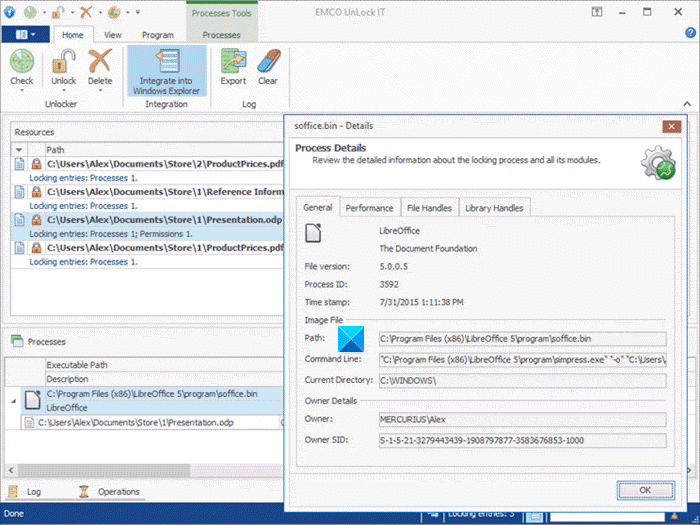
چونکہ WindowsApps فولڈر محفوظ ہے، آپ اسے عام طور پر حذف نہیں کر سکیں گے۔ ان فائلوں یا فولڈرز کے لیے جو 'لاک' ہیں اور اس وجہ سے ونڈوز 11/10 میں 'ڈیلیٹ نہیں ہوئے'، پی سی کے صارفین کسی بھی مفت تھرڈ پارٹی فائل/فولڈر ڈیلیٹ کا استعمال کر سکتے ہیں تاکہ وہ غیر حذف شدہ لاک فائلوں اور فولڈرز کو ہٹا سکیں۔
پڑھیں : ونڈوز میں خالی فولڈرز کو حذف کرنے کے لیے مفت سافٹ ویئر
2] فولڈر کو مکمل اجازتیں تفویض کریں۔
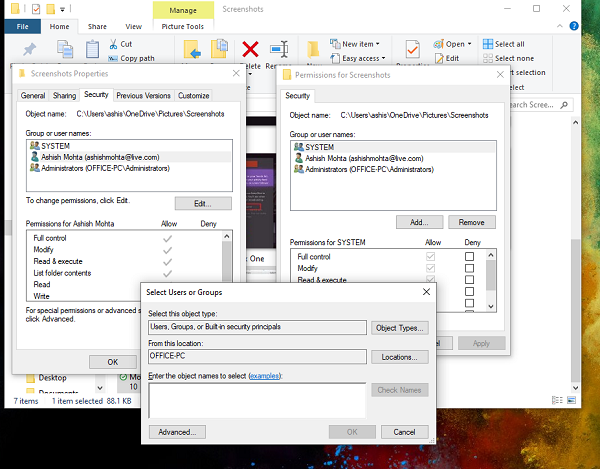
WindowsApps فولڈر تک رسائی کے مکمل حقوق تفویض کرنے اور پھر اسے حذف کرنے کے لیے، درج ذیل کام کریں:
- دبائیں ونڈوز کی + ای فائل ایکسپلورر کھولنے کے لیے۔
- فولڈر پر مشتمل ڈرائیو پر جائیں۔
- WindowsApps فولڈر پر دائیں کلک کریں اور منتخب کریں۔ خصوصیات سیاق و سباق کے مینو سے۔
- دبائیں حفاظت ٹیب
- دبائیں اعلی درجے کی بٹن
- دبائیں تبدیلی اختیار
- اپنے اکاؤنٹ کا نام (یا اکاؤنٹ سے وابستہ مکمل ای میل پتہ) درج کریں۔
- دبائیں نام چیک کریں۔ بٹن
- دبائیں ٹھیک بٹن
- چیک کریں۔ ذیلی کنٹینرز اور اشیاء کے مالک کو تبدیل کرنا اختیار
- دبائیں درخواست دیں بٹن
- دبائیں ٹھیک بٹن
- دبائیں ٹھیک دوبارہ بٹن.
- میں حفاظت بٹن دبائیں اعلی درجے کی بٹن
- دبائیں اجازتیں تبدیل کریں۔ بٹن
- دبائیں شامل کریں۔ بٹن
- دبائیں ایک پرنسپل کا انتخاب کریں۔ اختیار
- اپنے اکاؤنٹ کا نام (یا اکاؤنٹ سے وابستہ مکمل ای میل پتہ) درج کریں۔
- دبائیں ٹھیک بٹن
- اب چیک کریں۔ مکمل کنٹرول کے تحت اختیار بنیادی اجازتیں۔ سیکشن
- دبائیں ٹھیک بٹن
- دبائیں درخواست دیں بٹن
- دبائیں ٹھیک بٹن
- دبائیں ٹھیک باہر نکلنے کے لیے دوبارہ بٹن۔
مندرجہ بالا مراحل پر عمل کرنے کے بعد، آپ WindowsApps فولڈر پر دائیں کلک کر کے منتخب کر سکتے ہیں۔ حذف کریں۔ سیاق و سباق کے مینو سے۔ اگر آپ کو کسی فولڈر کو حذف کرنے کی کوشش کے بارے میں کوئی پیغام موصول ہوتا ہے تو، حذف کرنے کی کارروائی کو ایک یا دو بار دہرائیں جب تک کہ فولڈر حذف نہ ہوجائے۔
پڑھیں : ونڈوز میں فائل اور فولڈر کی اجازت کو ڈیفالٹ پر کیسے ری سیٹ کریں۔
3] فولڈر کی ملکیت لیں۔
جب آپ WindowsApps فولڈر کو عام طریقے سے حذف کرنے کی کوشش کرتے ہیں، تو آپ فولڈر کو حذف نہیں کر پائیں گے کیونکہ یہ TrustedInstaller کی اجازت کی پابندیوں کے ذریعے محفوظ اور مقفل ہے۔ اس صورت میں، آپ فولڈر کی ملکیت لے سکتے ہیں اور پھر معمول کے مطابق فولڈر کو حذف کرنے کے لیے آگے بڑھ سکتے ہیں۔ ونڈوز 11/10 میں فائلوں یا فولڈرز کی ملکیت لینے کا ایک طریقہ یہ ہے کہ آپ کو ونڈوز رجسٹری میں کوڈ شامل کرنے کی ضرورت ہے جو شامل کرے گا۔ ذمہ داری لینے کے لیے فائل یا فولڈر کے سیاق و سباق کے مینو میں دائیں کلک کریں۔
پڑھیں : RegOwnit: ونڈوز رجسٹری کیز کا مکمل کنٹرول اور ملکیت حاصل کریں۔
4] فارمیٹ ڈرائیو
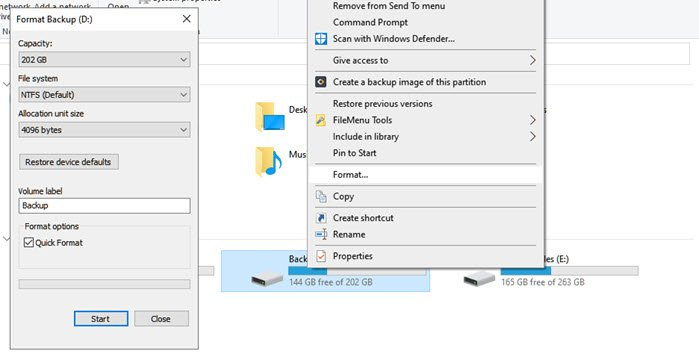
یہ طریقہ فرض کرتا ہے کہ آپ کے پاس بیرونی ڈرائیو پر کوئی اہم فائل محفوظ نہیں ہے۔ یہ WindowsApps فولڈر کو حذف کرنے یا صاف کرنے کے تیز ترین طریقوں میں سے ایک ہے۔ ڈرائیو کو فارمیٹ کرنے کے لیے، آپ اس گائیڈ یا اس گائیڈ میں دی گئی ہدایات پر عمل کر سکتے ہیں۔
بس!
یہ پوسٹس آپ کو دلچسپی دے سکتی ہیں۔ :
- MountUUP فولڈر کیا ہے اور کیسے حذف کریں۔
- System32 فولڈر میں tw tmp فولڈرز کیا ہیں اور کیا انہیں ڈیلیٹ کیا جا سکتا ہے؟
- ونڈوز میں AppData فولڈر کیا ہے؟
- میں ونڈوز فولڈر سے کیا ہٹا سکتا ہوں؟
- غیر ضروری پروگرامز، ایپلی کیشنز، فولڈرز، ونڈوز فیچرز کو ہٹا دیں۔
- ڈیلیٹ نہ ہونے والی فائلز اور فولڈرز کو کیسے ڈیلیٹ کیا جائے؟
کیا میں WindowsApps فولڈر کو محفوظ طریقے سے حذف کر سکتا ہوں؟
سسٹم ڈرائیو کے علاوہ اپنے کمپیوٹر پر موجود کسی بھی ڈرائیو سے WindowsApps فولڈر کو حذف کرنا بالکل محفوظ ہے۔ تاہم، اگر آپ کو C ڈرائیو پر موجود WindowsApps فولڈر کو حذف کرنے کی ضرورت ہے، تو آپ کو یہ یقینی بنانا ہوگا کہ اس میں موجود ایپلیکیشنز کی مزید ضرورت نہیں ہے۔
ونڈوز شفٹ کام نہیں کررہی ہے
ونڈوز 10 سے Appxpackage کو کیسے ہٹایا جائے؟
Windows 11/10 سے Appxpackage کو اَن انسٹال کرنے کے لیے، Settings ایپ کھولیں اور ایپس کی فہرست سے وہ ایپ منتخب کریں جسے آپ اَن انسٹال کرنا چاہتے ہیں۔ دبائیں حذف کریں۔ بٹن یہ موجودہ صارف کے پروفائل میں صرف UWP ایپ کو ہٹا دے گا۔ جب کوئی دوسرا نیا صارف لاگ ان ہوتا ہے، تو appx پیکیج سسٹم اسٹور سے خود بخود انسٹال ہو جائے گا۔
پڑھیں : PowerShell کا استعمال کرتے ہوئے Appx ایپلیکیشن پیکج کو کیسے انسٹال کریں۔
Windows 11 میں WindowsApps فولڈر کہاں ہے؟
WindowsApps فولڈر کو مرئی بنانے کے لیے، آپ کو ونڈوز 11 میں چھپی ہوئی فائلوں کو دکھانے کی ضرورت ہے۔ فائل ایکسپلورر کھولیں، ربن پر ویو ڈراپ ڈاؤن مینو پر cl دبائیں، اور دکھائیں > پوشیدہ آئٹمز کا انتخاب کریں۔ ایک بار جب آپ نے پوشیدہ آئٹمز دکھائیں کا آپشن منتخب کرلیا تو، پر جائیں۔ C: پروگرام فائلیں اور آپ WindowsApps فولڈر دیکھ سکیں گے۔
WindowsApps فولڈر کو کیسے تبدیل کیا جائے؟
Windows 11/10 PC پر WindowsApps فولڈر میں ترمیم کرنے کے لیے، ان مراحل پر عمل کریں:
- WindowsApps فولڈر پر دائیں کلک کریں، پھر سیاق و سباق کے مینو سے پراپرٹیز کو منتخب کریں۔
- پر کلک کریں حفاظت ٹیب، پھر کلک کریں اعلی درجے کی .
- مالک کو تبدیل کرنے کے لیے کلک کریں اور منتخب کریں۔ ہر کوئی .
- آپشن چیک کریں۔ ذیلی کنٹینرز اور اشیاء کے مالک کو تبدیل کرنا .
- دبائیں ٹھیک .
ونڈوز کو غیر تصدیق شدہ ایپلی کیشنز چلانے کی اجازت کیسے دی جائے؟
Windows 11/10 میں، آپ غیر تصدیق شدہ ایپس کی اجازت یا نامنظور کر سکتے ہیں۔ کے پاس جاؤ ترتیبات > پروگرامز > ایپلی کیشنز اور خصوصیات . ایپس اور خصوصیات کے دائیں پینل پر، نیچے منتخب کریں کہ ایپس کہاں سے حاصل کی جائیں۔ ، منتخب کریں۔ کہیں بھی اختیار یہ آپ کو اپنے آلے پر غیر مائیکروسافٹ اسٹور ایپس کو انسٹال کرنے کی اجازت دے گا۔